A Nexus 6P rendszerbetöltő feloldása
Az egyik első dolog, amit minden új telefonnal teszek, a rendszerbetöltő feloldása. A feloldott rendszerbetöltő lehetővé teszi, hogy egyéni firmware-t villogtasson, vagy egyéni helyreállítást adjon hozzá egyéb változtatások mellett. A folyamat törli az Ön adatait, így van értelme a telefonnal való műveletnek, amint az kikerült a dobozból. Ma bemutatom a Nexus 6P rendszerbetöltő feloldásának eljárását Android Marshmallow rendszeren.
- Tippek a Nexus 6P akkumulátorához
- Hírek a Nexus 6P Android-frissítéséről
Előfeltételek
Mielőtt elkezdené a tényleges rendszerbetöltő feloldási folyamatot, először el kell végeznie néhány dolgot a telefonján és a számítógépén. Ne feledje, a rendszerbetöltő feloldása törli az eszköz adatait , ezért a folytatás előtt győződjön meg róla, hogy minden fontos információról biztonsági másolatot készített. Ha útmutatóra van szüksége, kövesse oktatóanyagunkat az Android biztonsági mentéséről.
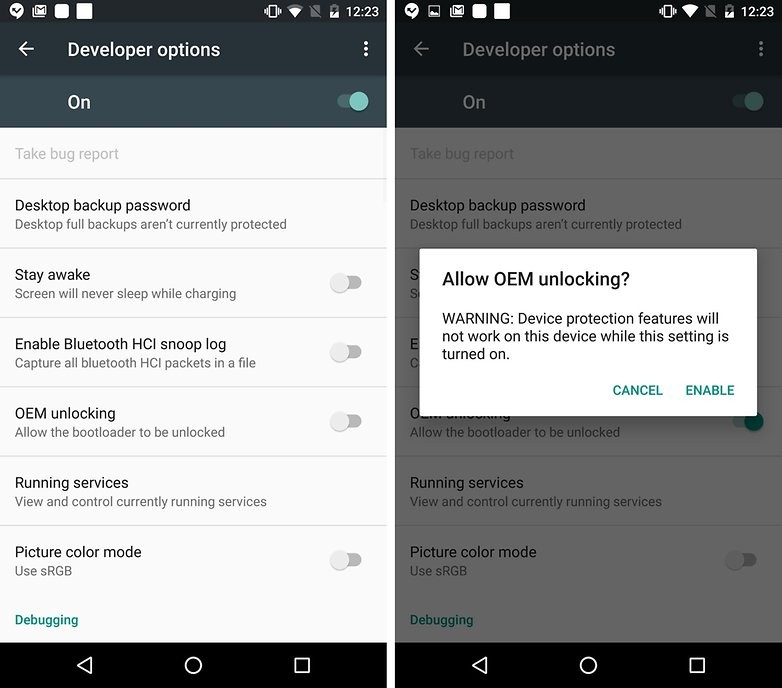
1. Nexus 6P készülékén lépjen a Beállítások> A telefonról lehetőségre és koppintson a Build száma elemre hétszer, amíg meg nem jelenik a Fejlesztői beállítások üzenet engedélyezve lett. Menjen vissza a Beállításokba és a lista alján fogod látni.
2. Nyissa meg a Beállítások> Fejlesztői beállítások> OEM-feloldás lehetőséget és fordítsa meg a kapcsolót.
3. A Fejlesztőben beállítások az USB hibakeresés kapcsolóját is meg kell fordítania .
4. Nyissa meg a Beállítások> Biztonság menüpontot és győződjön meg arról, hogy a lezárási képernyőn vagy ellop vagy nincs. Ezzel eltávolítja a biztonsági beállításait az eszközről, beleértve az indítási mintát vagy a PIN-kódot.
5. Csatlakoztassa Nexus 6P készülékét a számítógépéhez, és koppintson az OK gombra amikor megjelenik az RSA-kulcs prompt, amely megkérdezi, hogy engedélyezi-e az USB-hibakeresést a számítógépről.
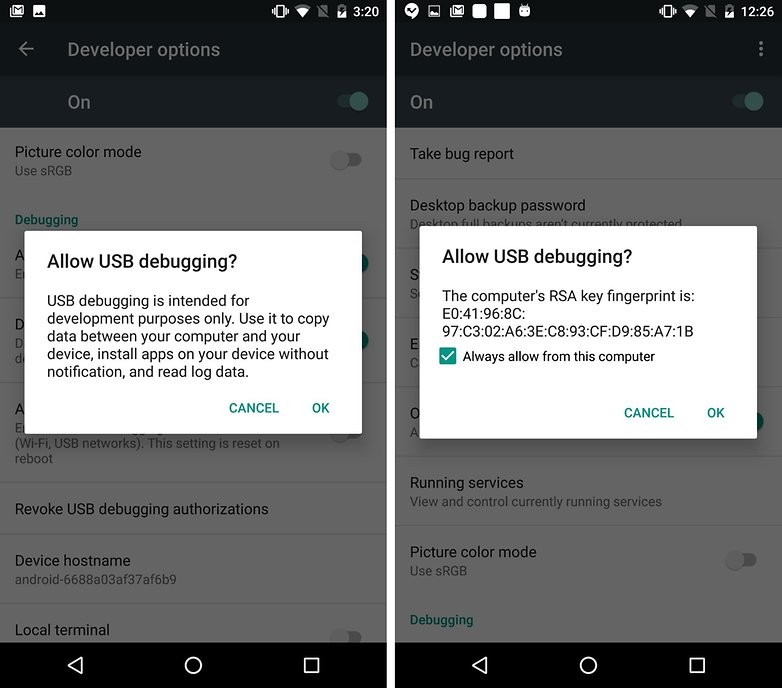
6. Töltse le számítógépére a Platform Tools alkalmazást az Android SDK-ból. Kövesse a linket, és töltse le a csomagot a számítógépére.
7. A letöltés után indítsa el az .exe fájlt (és telepítse a JDK-t, ha a rendszer kéri).
8. Az SDK-kezelőben meg kell adnia a telepítendő csomagokat. Válassza az Android SDK Platform Tools lehetőséget és a Google USB-illesztőprogram csak a többit hagyja figyelmen kívül.
9. Telepítse a két csomagot.
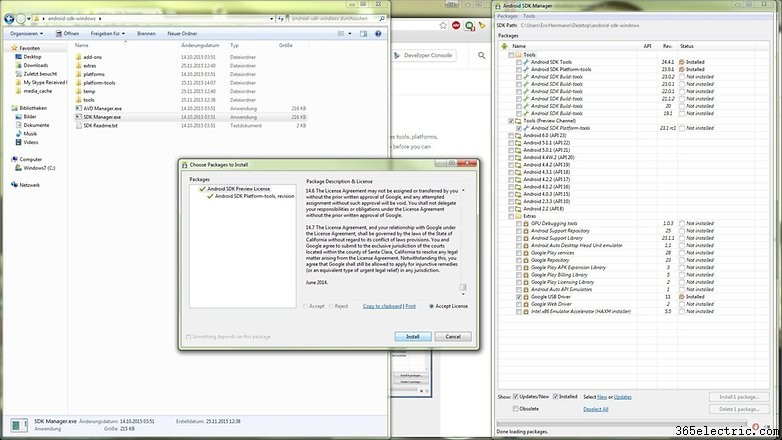
A Nexus 6P rendszerbetöltő feloldása
1. Kapcsolja ki Nexus 6P-t.
2. Nyomja meg és tartsa lenyomva a Bekapcsológombot és Hangerő csökkentése amíg meg nem jelenik a rendszerbetöltő képernyő (más néven Fastboot mód).
3. Csatlakoztassa Nexus 6P készülékét számítógépéhez a mellékelt USB Type-C – Type-A kábellel.
4. Lépjen a Platformeszközök oldalra mappát, tartsa lenyomva a Shift billentyűt és kattintson jobb gombbal az egérrel. Válassza a Parancsablak megnyitása itt lehetőséget .
5. A parancsablakban ellenőrizheti a Nexus 6P-vel való kapcsolatot a következő beírásával:gyorsindító eszközök
6. A parancsablakban látnia kell az eszköz sorozatszámát. Ha nem, ellenőrizze még egyszer, hogy megfelelően telepítette-e az USB-illesztőprogramokat. Az illesztőprogramokat a Fastboot alatt is újratelepítheti (további utasításokért lásd alább ezt az oktatóanyagot).
7. A parancsablakba írja be:fastboot flashing unlock
8. A Nexus 6P felvillan egy képernyő, amely megkérdezi, hogy fel szeretné-e oldani a rendszerbetöltőt. Nyomja meg a Bekapcsológombot gombot a folyamat megerősítéséhez, de ne feledje, ezzel visszaállítja a telefon gyári beállításait, és törli az adatokat .
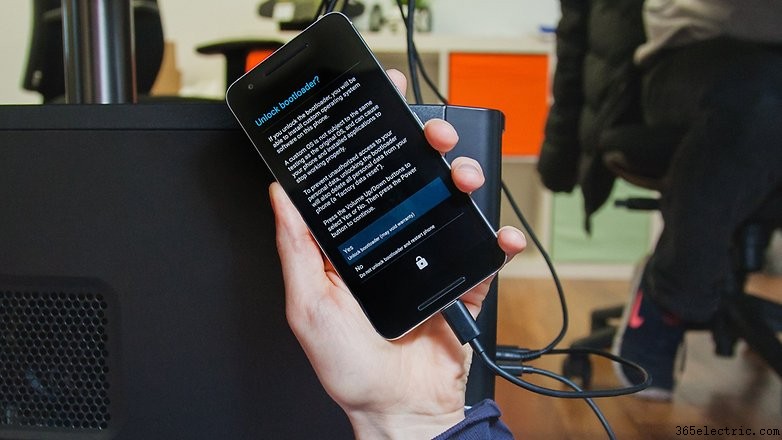
9. Miután beleegyezett, a Nexus 6P visszaállítja a gyári beállításokat egy feloldott rendszerbetöltővel. Ezzel készen is van. Mostantól újraindíthatja vagy elindíthatja az egyéni helyreállítást – lásd alább az utasításokat. Ha nem, folytassa a következő lépéssel.)
10. Végül írja be:fastboot reboot
11. Állítsa be telefonját a semmiből, és állítsa vissza a korábban elmentett adatokat.
12. A folyamat befejezése után újraindíthatja Nexus 6P-jét. Megjelenik egy figyelmeztető képernyő, amely tájékoztatja, hogy eszköze fel van oldva, és nem lehet ellenőrizni, hogy nem sérült-e. Ez rendben van (ezt minden újraindításkor látni fogja, amíg újra nem zárolja a rendszerbetöltőt, amit csak akkor szabad megtenni, ha visszaállítja a Nexus 6P-t készlet állapotba).

Egyéni helyreállítás flashelése
1. Ha egy egyéni helyreállítást szeretne elindítani, miközben még mindig Fastbootban van, megteheti. Csak egy pillanatig tart, és később időt takarít meg.
2. Töltse le számítógépére a legújabb TWRP-t, és helyezze el a Platformeszközök mappába.
3. A parancsablakba írja be:fastboot flash recovery twrp-
4. Ha ez befejeződött, írja be:fastboot reboot
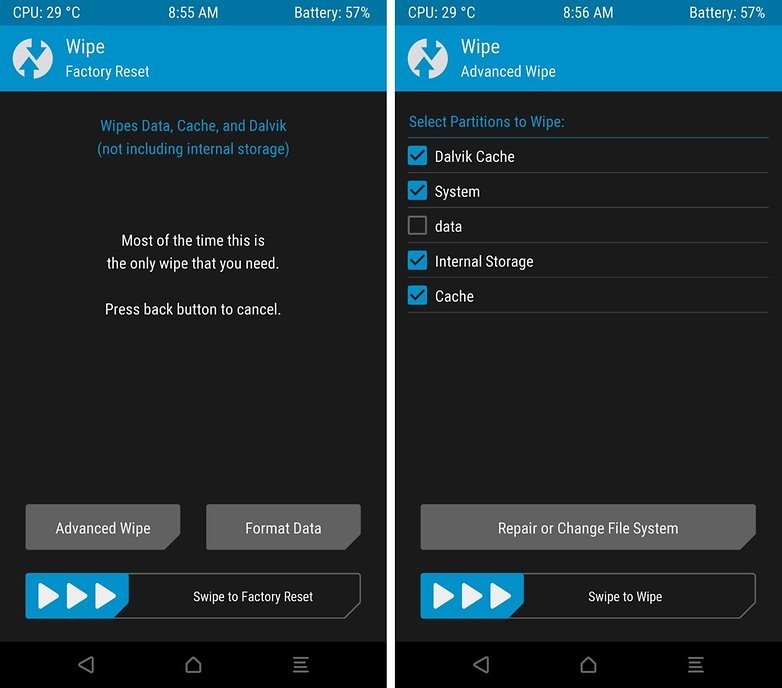
Mi a teendő, ha a rendszer nem ismeri fel Nexus 6P-jét?
Ha nem látja sorozatszámát a gyorsindító eszközök beírásakor a parancsablakba, Fastboot módban újra telepítheti az illesztőprogramokat. Számítógépén nyissa meg az Eszközkezelőt, és az Egyéb eszközök (vagy Hordozható eszközök) részben láthatja Nexus 6P-jét.
Kattintson jobb gombbal a Nexus 6P-re, és válassza az Illesztőprogram frissítése lehetőséget . Keresse meg a Google USB-illesztőprogramok helyét a számítógépén. Írja be a fastboot devices kifejezést ismét a parancsablakba, és most látnia kell a sorozatszámát.
Mi az első dolgod egy feloldatlan rendszerbetöltővel? Mondja el terveit a megjegyzésekben.
